Arc retusálás megőrzése textúra - tanítás - cikkek Directory - s-foto - site a fotó
Ebben a leírásban a Photoshop, akkor megtanulják, hogyan lehet a bőr retusálás a szakemberek. A bőr egészséges kinézet, nem műanyag vagy elmosódás.
1. megnyitja a Photoshopban. Ebben a leckében próbálja használni a nagy felbontású képek, ahol láthatjuk a textúra a bőrön.
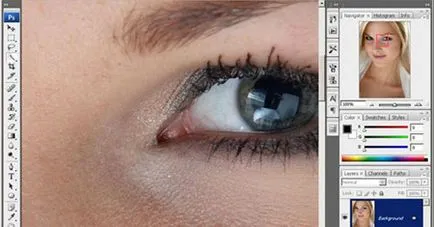
2. Készítsen két réteget, és illessze be a csoportba. Ehhez, nyomja meg a Ctrl + J, előidézni a réteget, majd a Ctrl + G, elhelyezésére egy új réteget a csoporthoz. Csoport hívás "Airbrush", és a réteg "blur" (elmosás).
Réteg „blur” fogjuk használni a bőr blur. Ezután fogunk egy újabb réteget visszaállítani a bőr természetes szerkezetét.
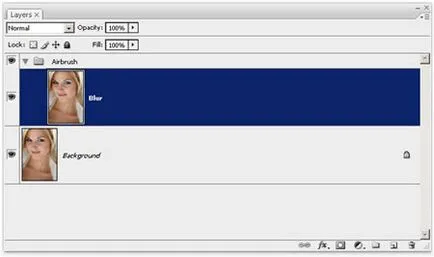
3. Válassza ki a réteg „blur”. Ahhoz, hogy híg ez a réteg, használja a Blur szűrő felületét. Ez a szűrő hasonló egy Gauss blur, a különbség abban rejlik, hogy elhagyja az állat részletesebb. Meg kell, hogy elmosódott a réteget úgy, hogy a bőr sima volt, de nem elmosódott élek.
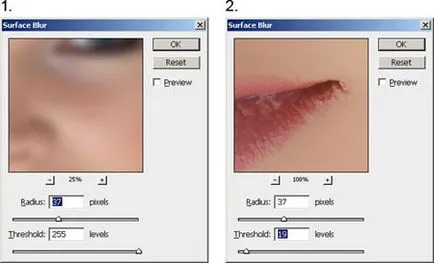
4. Itt van, amit én kép alkalmazása után a Blur szűrő felületén. A képnek megfelelően kell kinéznie az enyém, a szemek tételeket nem érinti.

5. Hozzon létre egy új réteget, és helyezze réteg fölött blur. Hívd fel ezt a réteget „Texture”, és változtassa meg a keverési módot Hard Light (Erős fény). Ez a réteg fogja használni hozzá textúra a bőrön, és állítsuk be a bőr tónusát.
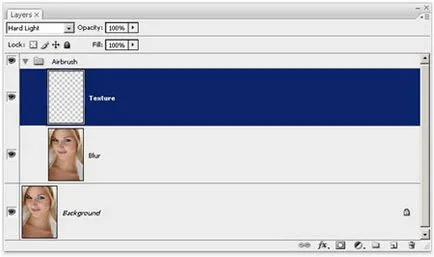
6. A textúrák létre ezt a réteget, a végső kép gyakorlatilag nem lesz látható. Lehetőség lesz látni, ha csak alkalmazni nagy növekedést. De annak ellenére, hogy ez a bőr nem fog túl sima vagy mintha műanyagból készült.
Az alábbiakban egy példát a kapott eredmény.
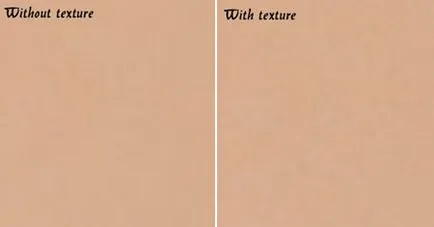
7. Győződjön meg róla, hogy kiválasztotta a réteg „Texture”. Nyomja meg a Shift + F5 vagy menjen a Szerkesztés menü> Fill (Edit - Fill). Teríték Kitöltés eszköz, az alábbiak szerint.
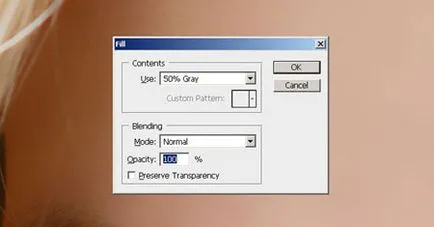
8. Ezután lépjen a menü Szűrő> Zaj. Ez hozzáad egy kis zajt a képen, annak érdekében, hogy elkerüljék a „bőr hatású műanyag.” Alkalmazása után a szűrő kép esetleg túl kemény, de a következő lépésben fogjuk rögzíteni, hogy az alkalmazásával Gauss elmosás (Gaussian Blur).
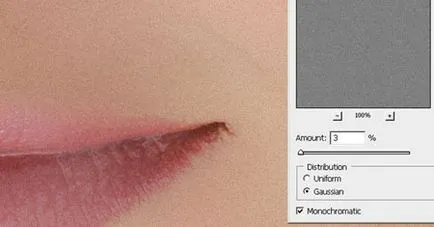
9. lépés a menü Filter> Blur> Gaussian Blur. Azt hogy a folt sugara 1 pixel.
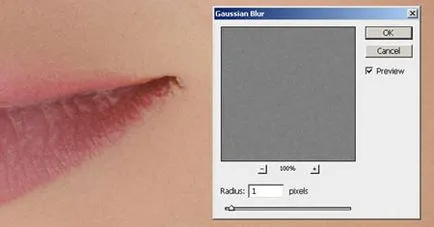
10. Most mi lesz egy mintát a színt, hogy a réteg. Elsőként válassza a Pipetta eszközt. Kiválaszthassa a mintát a színes, amelyről úgy gondolja megfelelőbb, akkor nem lehet nagyon pontos, mert végre állítsa be a színt, akkor továbbra is a leckét. A színpaletta, kattintson a kis háromszög a körben, és a felugró menüből válassza ki a HSB modell. Meg kell látni a HSB értékeket a következő lépésben.
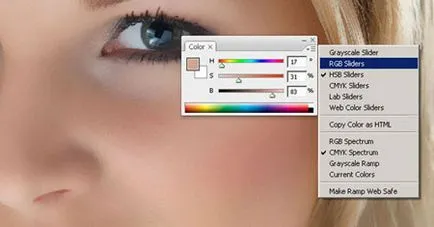
11. Nyissa meg a Hue / Saturation Ctrl + U. Tick Colourise és ellenőrizze a paramétereket, hogy megfeleljen a paramétereit HSB felső szakaszát.
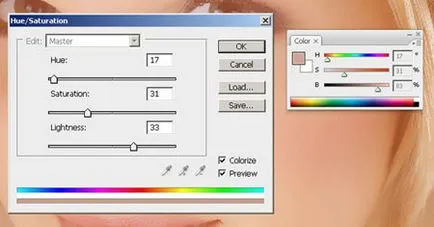
12. Válassza ki a csoport "airbrush" panel rétegek további megyünk a menü Réteg> Layer Mask> elrejtése (Layer - rétegmaszkjára - Hide all). Így jön létre egy réteg maszkot tele van fekete színű, ami will hide az egész csoport. Ebben a rétegben a maszkot, akkor festeni a területeket, ahol szeretnénk hozzáadni retusálás.
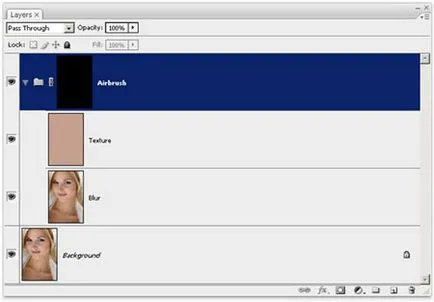
13. És most, nyomja meg a D gombot a billentyűzeten a háttér színét az alapértelmezett fekete és fehér. Válassza ki a Brush és a következő beállításokat.
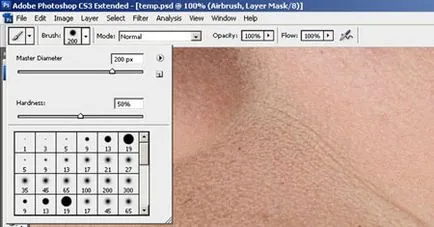
Nagyítás, hogy 100% -os, és fesse át a bőrt. Ne aggódjon, ha a bőr tónusát úgy tűnik, rossz. Ez azért van, mert nem választja ki a megfelelő színt, amikor szoktuk Hue / Saturation egy csipetnyi a Texture réteg, mint egykor nagyon nehéz csinálni. Ahhoz, hogy helyes eredményt fogunk jönni később. A következő gyorsbillentyűket Az ecset méretét és keménységét:
• Csökkent ecset méretét: [
• Növelje ecset méretét:]
• Csökkent kefe lágyság 25%: Shift + [
• Növelje az ecset lágyság 25%: Shift +]

Azokon a helyeken, ahol átfestették a bőr, a réteg maszkot kell egy mező fehér, és a bőrt sima.
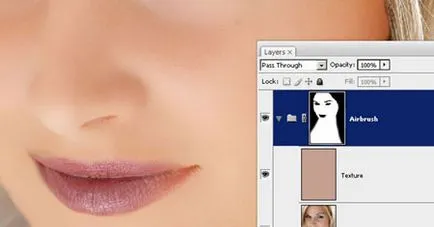
Most mi lesz kijavítani bőrszín, ahogy korábban említettük ebben a leckében. Válassza ki a „Texture” réteg, és nyomja meg a Ctrl + U beállításainak módosítása, hogy a bőr természetes tónusát.
A „színárnyalat” beállítás általában megfelelő. Növeltem, hogy 10 egység hozzáadásával sárga színű, így csökkentve a vörös területen.
Settings „Saturation” általában szükséges, hogy jelentősen csökkenti. Állítsa ezt a beállítást, amíg a bőr tónusát fog kinézni a természetes, de nem túl sápadt.
„Világosság”, másrészt, kisebb módosításokat igényelhetnek, ha szabályozni azt, akkor láthatjuk, hogy milyen érzékeny ez a lehetőség. Ha ez a paraméter beállítva, akkor meg sokkal természetesebb.
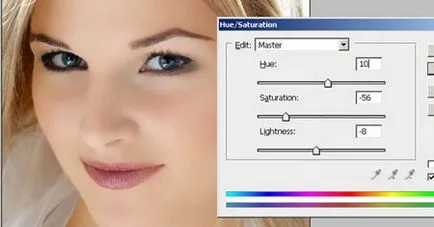
Ki fogjuk helyreállítani a bőr részleteket, menjen a menü Kép> Külső csatorna (Kép - Apply Image). A megjelenő ablakban adja meg a következő beállításokat.
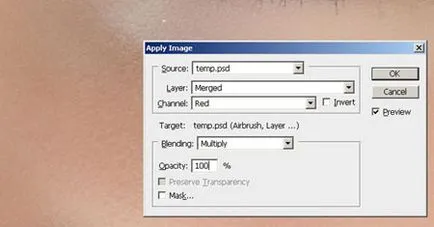
Van hozzá a vörös csatorna adatokat, mert a ott bőr néz kifinomultabb. Az alábbi képen látható a különbség csatornákat.
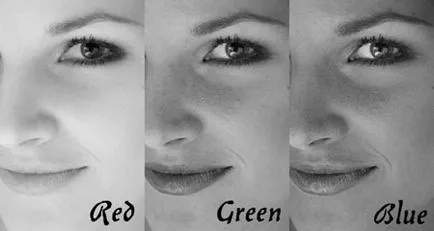
A végleges eredmények.
Itt a végeredményt alkalmazása után a festékszóró technikával.

Nagyítás, akkor észrevehetjük, hogy kisebb szabálytalanságok a bőr még mindig láthatók. Még a jobb alsó kép az eredmény úgy néz ki, természetes, mert Texture rétegek nélkül ez a réteg képet nézett volna ki, mint egy egyszínű zaj nélkül.



Köszönjük a figyelmet!
Fordítás: Eugene Kartashov